Foto-Mosaik-Edda erstellt Ihnen aus vielen Einzelbildern ein Mosaik-Foto Ihrer Wahl und bietet dabei noch reichlich Anpassungsmöglichkeiten.
- Mosaikbilder im Handumdrehen
- Viele Einstellmöglichkeiten
- Schnelle Ausgabe
Mit dem kostenlosen Programm Foto-Mosaik-Edda können Sie ohne großen Aufwand aus vielen Einzelbildern ein zusammengesetztes Mosaikbild erstellen, das aus der Ferne das Originalbild und bei näherer Betrachtung die vielen Einzelbilder erkennen lässt..
Mosaikbild aus eigenen Fotos erstellen
Beim Mosaik-Bild-Effekt wird ein Bild aus vielen einzelnen Fotos als Mosaik so zusammengesetzt, dass aus der Ferne das Originalbild und aus der Nähe die vielen Einzelbilder zu sehen sind. Der Effekt kommt besonders gut zur Geltung, wenn die Mosaikbilder in Postergröße oder größer ausgedruckt werden.
Früher waren teure Zusatzprogramme nötig, um diesen Effekt zu erzielen. Foto-Mosaik-Edda ist in der Basisversion nicht nur kostenlos, sondern auch portabel und darüber hinaus für jeden Anwender sehr einfach zu bedienen.
So erstellen Sie eigene Mosaikbilder in sechs Schritten
Nach dem Start der Software müssen zunächst die Ordner für die Bilder ausgewählt werden, aus denen später die Mosaikkacheln erstellt werden. Die Bilder werden auf ihre Helligkeit analysiert und in einer Datenbank gespeichert.
Viele Bilder notwendig: Um eine ständige Wiederholung der Kacheln zu vermeiden, ist eine ausreichende Anzahl von Bildern erforderlich. Für eine Collage der Größe 40x60 cm werden ca. 2000 Mosaiksteine benötigt. Die Anzahl der Wiederholungen ist frei wählbar. Nach unserer Erfahrung sind mehr als drei bis vier Wiederholungen der Bilder eher störend.
Im zweiten Schritt wählen Sie aus, wie das Mosaik später dargestellt werden soll. Die kostenlose Version von Foto-Mosaik-Edda kennt nur das klassische Mosaik im Hoch- oder Querformat mit gleicher Anordnung. Die kostenpflichtige Professional-Version bietet darüber hinaus weitere Mosaikarten:
- Parkett-Muster
Die Bilder sind hier im Hoch- und im Querformat wie bei einem Parkett-Fußboden angeordnet - Chaos Style
Die Bilder sind hier zufällig, auch mit abweichenden Winkeln, angeordnet und überlappen sich auch - Detail Style
Hier kommen auch Kacheln in unterschiedlicher Größe zum Einsatz
Im dritten Schritt geben Sie das Quellbild an, das Sie später als Mosaik darstellen möchten, sowie den Namen und den Ordner für das fertige Bild.
Im vierten Schritt geben Sie die Ausgabegröße, das Seitenverhältnis, die Auflösung in DPI, die Anzahl der Kacheln für das Bild sowie die Kachelform an.
Im fünften Schritt legen Sie fest, wie oft eine Kachel verwendet werden darf. Die kostenpflichtige Version bietet zusätzlich die Möglichkeit, den Abstand zwischen den Kacheln anzupassen und alle Kacheln aus der Bilddatenbank zu erzwingen.
Im sechsten und letzten Schritt kann noch eine Rahmenbreite sowie die Transparenz angegeben werden, mit der das Originalbild mit dem Mosaikbild überblendet wird. Dabei wird das Originalbild transparent über das Mosaikbild gelegt. Ein Wert von 20 bis 30 Prozent hat sich hier in unseren Tests bewährt.
Mit einem Klick auf Start wird dann das fertige Mosaikbild nach Ihren Vorgaben erstellt.
| Verfügbare Downloads: | ||
|---|---|---|
| Freeware Installer | Version: 7.8.23025.1 | |
| Freeware Portabel | Version: 7.8.23025.1 |
Weitere Informationen
Portabel: Diese Anwendung kann z.B. auf USB-Sticks verwendet werden.




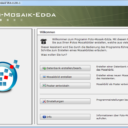
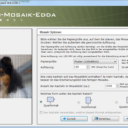
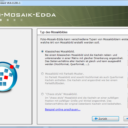
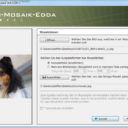

 Ø 4,16
Ø 4,16